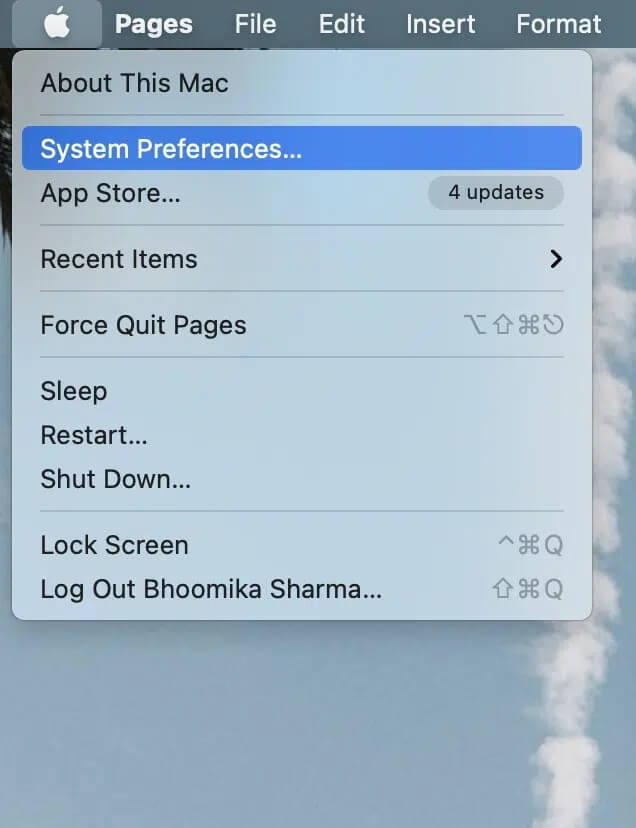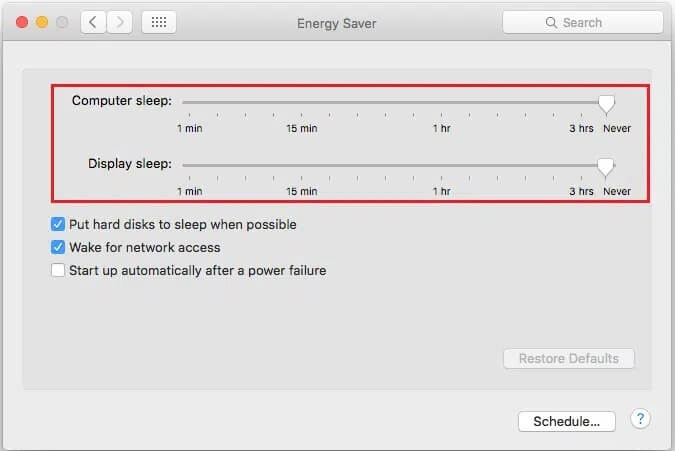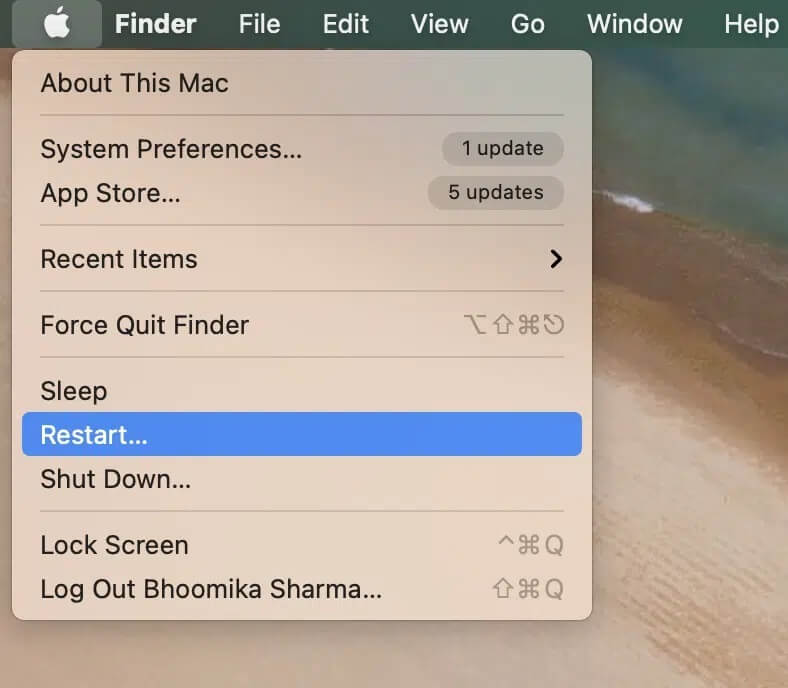MacBook 충전기가 작동하지 않는 문제 수정
MacBook Air 충전기가 작동하지 않습니까? MacBook 충전기가 작동하지 않고 조명 문제가 발생하지 않습니까? 당신의 대답이 예라면, 당신은 올바른 목적지에 온 것입니다. 이 기사에서는 MacBook 충전기가 충전되지 않는 문제를 해결하는 방법에 대해 설명합니다.
MacBook 충전기가 작동하지 않는 문제를 해결하는 방법
Mac이 제대로 작동하더라도 때때로 충전기로 인해 문제가 발생할 수 있습니다. 이는 일일 작업 일정에 방해가 될 수 있으므로 최대한 빨리 수정해야 합니다. 이렇게 하려면 먼저 MacBook 충전기가 조명 문제 없이 작동하지 않는 이유를 이해해야 합니다.
- 높은 온도: 트랜스포머가 된다면 충전기가 너무 뜨겁습니다. MacBook에 연결되어 있는 동안에는 기기가 손상되지 않도록 충전이 자동으로 중지됩니다. 이것은 Apple에서 만든 모든 충전기의 자동 설정이므로 MacBook은 더 이상 충전되지 않습니다.
- 배터리 상태: 기기를 사용하는 경우 맥북 배터리를 장기간 사용하면 배터리가 닳고 손상되었을 수 있습니다. 손상되거나 과도하게 사용된 배터리는 MacBook 충전기가 작동하지 않는 가능한 원인이 될 수 있습니다.
- 하드웨어 문제: 간혹 USB 포트에 이물질이 쌓일 수 있습니다. 충전 케이블에 올바르게 연결되도록 청소할 수 있습니다. 또한 충전 케이블이 손상되면 MacBook이 제대로 충전되지 않습니다.
- 전원 어댑터 연결: MacBook 충전기는 두 개의 하위 장치로 구성되어 있습니다. 하나는 어댑터이고 다른 하나는 USB 케이블입니다. 올바르게 연결되지 않으면 전류가 흐르지 않아 MacBook 충전기가 작동하지 않습니다.
손상이 없다면 결함이 있는 Mac 충전기를 고치는 것은 쉽습니다. 다음은 충전기 관련 문제를 해결하는 데 사용할 수 있는 방법입니다.
방법 1: 다른 충전기에 연결
다음 기본 검사를 수행합니다.
- 일치하는 Apple 충전기를 빌려서 MacBook 포트에 연결하십시오. MacBook이 이 충전기로 성공적으로 충전된 경우 충전기가 원인입니다.
- 그래도 문제가 해결되지 않으면 장치를 Apple Store로 가져가서 점검을 받으십시오.
방법 2: 잠재적인 손상을 찾습니다.
물리적 손상은 MacBook 충전기가 작동하지 않을 수 있는 가장 일반적인 이유입니다. 물리적 손상에는 절단 및 블레이드 손상과 감압의 두 가지 유형이 있습니다. 기존 어댑터는 일반적으로 블레이드 근처에서 손상되었을 수 있습니다. 이것들이 주요 커넥터이기 때문에 MacBook에 전원이 전혀 공급되지 않습니다.
MacBook 충전기가 작동하지 않고 표시등이 나타나지 않을 때 전원 어댑터의 LED 표시등을 확인할 수도 있습니다. 이 LED가 켜지고 꺼지면 연결이 단락되어야 합니다. 절연 커버가 찢어져 전선이 노출된 경우에 발생합니다.
방법 3: 과열 방지
MacBook 충전기가 충전되지 않는 문제를 해결하는 또 다른 방법은 충전기가 과열되었는지 확인하는 것입니다. Mac 전원 어댑터가 너무 뜨거워지면 자동으로 종료됩니다. 이것은 야외에서 충전하거나 더운 환경에 앉아 있는 경우 매우 일반적인 문제입니다.
MacBook은 또한 더운 환경에서 과열되는 것으로 알려져 있습니다. 전원 어댑터와 마찬가지로 MacBook도 너무 뜨거워지면 충전이 중지됩니다. 이 경우 가장 좋은 방법은 MacBook을 끄고 잠시 식히는 것입니다. 그런 다음 휴식하고 식힌 후 충전기에 다시 연결할 수 있습니다.
방법 4: 라인 노이즈 확인
- 때때로 전원 어댑터에 소음이 발생하고 AC 축적으로부터 장치를 보호하기 위해 충전기가 꺼집니다.
- 따라서 MacBook을 냉장고나 형광등과 같은 다른 기기, 즉 소음 문제를 일으키는 것으로 알려진 기기에서 멀리 떨어진 곳에서 사용하는 것이 좋습니다.
또한 많은 다른 장치가 연결된 확장 장치에 전원 어댑터를 연결하지 않아야 합니다.
MacBook 충전기가 충전되지 않는 원인이 되는 MacBook 관련 문제에 대한 솔루션으로 넘어가 보겠습니다.
방법 5: SMC 재설정
2012년 이전에 제조된 Mac의 경우
2012년 이전에 제조된 모든 MacBook에는 탈착식 배터리가 함께 제공됩니다. 이렇게 하면 이러한 랩톱의 배터리 관리를 담당하는 SMC(시스템 관리 콘솔)를 재설정하는 데 도움이 됩니다. 이동식 배터리를 재설정하려면 다음 단계를 따르십시오.
1. Mac을 끕니다.
2. 하단에 배터리가 있는 직사각형 단면이 보입니다. 파티션을 열고 배터리를 제거하십시오.
3. 잠시 기다린 다음 전원 버튼을 약 XNUMX초 동안 누릅니다.
4. 이제 배터리를 교체하고 MacBook을 켤 수 있습니다.
2012년 이후에 제조된 Mac의 경우
MacBook이 2012년 이후에 제조된 경우 이동식 배터리를 찾을 수 없습니다. MacBook 충전기가 작동하지 않는 문제를 해결하려면 다음과 같이 SMC를 재설정하십시오.
1. MacBook을 끕니다.
2. 이제 정품 Apple 노트북 충전기에 연결합니다.
3. Control + Shift + Option + 전원 키를 약 XNUMX초 동안 길게 누릅니다.
4. 키에서 손을 떼고 전원 버튼을 눌러 MacBook을 켭니다.
방법 6: 배터리 소모 앱 닫기
MacBook을 매우 많이 사용하는 경우 많은 앱이 백그라운드에서 실행되고 배터리가 소모되어야 합니다. 이것이 MacBook 충전기가 문제를 충전하지 않는 것처럼 랩톱 배터리가 제대로 충전되지 않는 이유일 수 있습니다. 따라서 아래와 같이 이러한 응용 프로그램을 확인하고 닫을 수 있습니다.
1. 화면 상단에서 배터리 아이콘입니다.
2. 배터리를 가장 많이 소모하는 모든 앱의 목록이 표시됩니다. 이러한 응용 프로그램과 프로세스를 닫습니다.
참고: Microsoft Teams 및 Google Meet과 같은 화상 회의 앱은 배터리를 상당히 소모하는 경향이 있습니다.
3. 화면에 "많은 전력을 사용하는 앱 없음" , 보여진 바와 같이.
방법 7: 절전 모드 비활성화
불필요하게 배터리가 소모되지 않도록 절전 설정을 조정할 수도 있습니다.
1. 그림과 같이 Apple 아이콘을 클릭하여 시스템 환경설정을 엽니다.
2. 그런 다음 선택 "설정" 그리고 클릭에너지 절약".
3. 절전 모드 및 절전 모드 표시 슬라이더를 다음으로 설정합니다. "시작".
그렇지 않으면 기본 버튼을 클릭하여 설정을 재설정합니다.
방법 8: MacBook 재시동
때로는 화면의 앱과 마찬가지로 정기적으로 장기간 사용하는 경우 장치가 정지될 수 있습니다. 따라서 다시 시작하면 MacBook 충전기가 충전되지 않는 문제를 수정하여 정상적인 충전을 재개하는 데 도움이 될 수 있습니다.
1. 그림과 같이 Apple 아이콘을 클릭하고 다시 시작을 선택합니다.
2. MacBook이 다시 켜질 때까지 기다렸다가 전원 어댑터에 연결하십시오.
이 가이드가 MacBook 충전기가 작동하지 않는 문제를 해결하는 데 도움이 되었기를 바랍니다. 그래도 안되면 새 충전기를 구입해야 합니다. 맥 액세서리 스토어. 질문이나 제안 사항이 있으면 아래 의견 섹션에 입력하십시오.